丢失wordpress登录密码后的解决方法
WordPress2.5已经正式发布,最近看了不少关于新版本的介绍与评价,感觉这个版本与原来相比有较大的变动,因此我没有急于升级。而是在先在我的本地wordpress中进行了测试,看看新版本与现在主题和插件的兼容性。
不过在把本地wordpress升级到2.5后(我使用了一件升级插件)发现登录密码与原来不一致,并且无法通过邮件方式找回密码。以下是丢失wordpress登录密码后的三种解决方法,分享给碰到类似问题的博友:
方法一: 修改数据库
登录phpMyAdmin后台, 选择wordpress所在的数据库,单击wp_users选项,如下图:
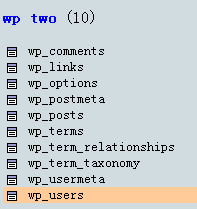
选择右侧上端的浏览选项–编辑user_login进入编辑页面

user_pass后的值就是密码:
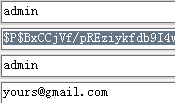
将密码修改为:”5d41402abc4b2a76b9719d911017c592″
然后回到WordPress登陆页面,使用密码”hello” 登陆即可。
方法二: 使用 password-resetter插件
wordpress随机生成的admin密码比较难记,经常忘记:( ,解决方案如下:
用法:1、将password-resetter.zip解压;
2、上传password-resetter.php到WordPress根目录
(注意:这不是WordPress插件!)
3、运行http://yousite/password-resetter.php
4、在Set admin password:后面输入你要重置的管理员密码!然后点提交查询内容就可以了
5. 记得删除服务器上的password-resetter.php (不然会被他人利用)
方法三:手动更改密码
在我购买的空间上安装WordPress时,执行到最后怎么也不显示随机生成的管理员密码。无奈之下,只得出此下策,具体操作如下:
新建一个pwd.php文件,加入
echo md5(’你的密码’);
上传到主机根目录下,执行http://你的域名/pwd.php,然后连到你的数据库执行
update wp_users set user_pass=’执行pwd.php显示的字符串’ where user_login=’admin’;
OK,现在可以用自己设定的密码进入管理员帐户了。